计算机中的文件夹能够帮助我们对文件进行分类管理,这样既方便存储,也便于查找。如果有的朋友想在桌面上新建一个文件夹,并且想要更换这个文件夹的图标,那么接下来我就为大家介绍一种在win7系统中更改文件夹图标的简单方法。
步骤一:创建新文件夹
首先,我们需要在桌面上新建一个文件夹。
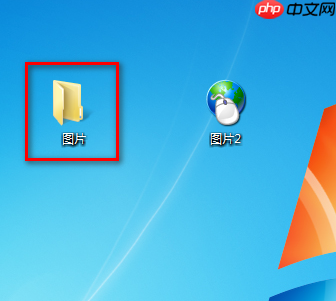
步骤二:打开属性设置
接着,用鼠标右键点击刚刚创建的文件夹,在弹出的菜单中选择“属性”。
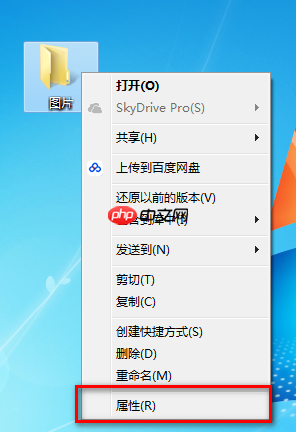
步骤三:进入图标更改界面
在打开的属性窗口中,切换到“自定义”选项卡,找到文件夹图标区域,点击“更改图标…”按钮。
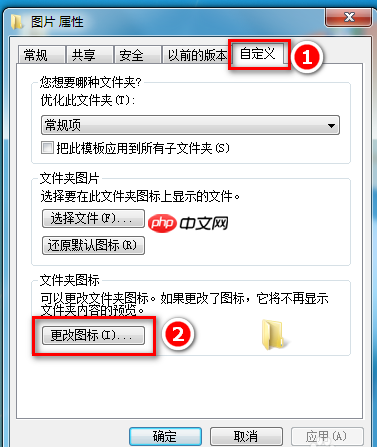
步骤四:选择喜欢的图标
在弹出的图标选择窗口里,你可以从提供的图标列表中挑选一个你心仪的图标,然后点击“确定”按钮。
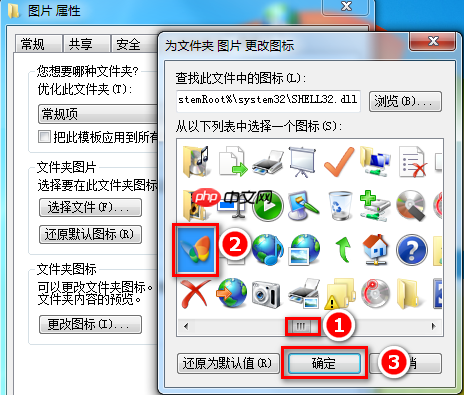
步骤五:确认更改并保存
返回到属性窗口后,可以看到文件夹图标已经预览出来了,再次点击“确定”以保存更改。
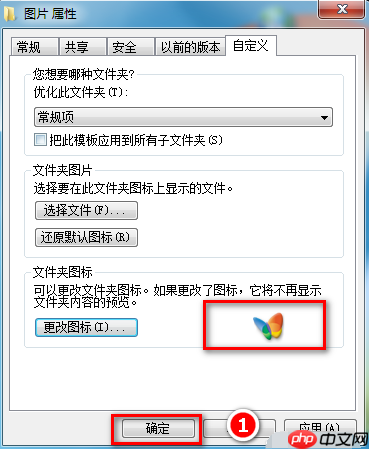
步骤六:查看效果
最后,检查桌面上的文件夹图标是否已经按照我们的意愿发生了变化。

© 版权声明
文章版权归作者所有,未经允许请勿转载。
THE END



















